- Hvordan endre oppstartsrekkefølgen på Windows
- På Windows 11
- Endre oppstartsrekkefølgen på Windows 10 eller Windows 11
Boor Order, også kjent som Boot Sequence, er en ordnet liste over enheter som datamaskiner ser etter før de starter opp filene sine. Som standard er oppstartsrekkefølgen satt til å starte datamaskinen rett fra Windows-operativsystemet.
Men i noen tilfeller vil du kanskje flytte ting opp og endre oppstartsrekkefølgen. Denne artikkelen vil dekke det og vise deg hvordan du endrer Windows-oppstartsrekkefølgen manuelt.
Hvordan endre oppstartsrekkefølgen på Windows
Enten du vil starte opp PC-en fra et annet operativsystem på harddisken eller starte opp ting fra USB-pinne eller DVD, må du først endre oppstartsrekkefølgen til Windows.
Som standard setter Microsoft Windows-operativsystemet som toppprioritet på PC-en din. For å justere bestillingen, må du få tilgang til gjenopprettingsinnstillingene på PC-en din. Dette er hvordan:
- trykk Windows-tast + I sammen for å starte innstillingsappen. Alternativt kan du gå til Startmeny søkefeltet, skriv inn «innstillinger» og velg det beste samsvaret.
- Derfra klikker du videre Oppdatering og sikkerhet > Gjenoppretting, og klikk på Start på nytt nå.
Systemet ditt vil bli startet på nytt så snart du gjør dette. Derfra klikker du videre Feilsøking > Avanserte alternativer.
Klikk på UEFI-fastvareinnstillinger, og PC-en vil starte på nytt og ta deg til oppstartsmenyen. Derfra, trykk F9 å gå inn i Alternativer for oppstartsenhet; herfra kan du enkelt endre oppstartsrekkefølgen til systemet ditt.
På neste skjerm vil du se en rekke alternativer for å starte opp PC-en fra. Klikk på F10 derfra. Gå nå til Systemkonfigurasjons-fanen, bla ned til Oppstartsalternativer, og treffer Tast inn.
Fra Systemkonfigurasjoner skjerm, kan du bytte oppstartsrekkefølge ved å klikke på F5/F6. Klikk på når du er ferdig F10 til Lagre og lukk fra menyen.
Du vil da få en melding om hvorvidt du vil avslutte ved å lagre innstillingene; å velge Ja og treffer Tast inn. Og det er det, folkens. PC-en din vil nå starte opp i henhold til den nye oppstartsrekkefølgen.
På Windows 11
Den underliggende prosessen for å endre oppstartsrekkefølgen vil i praksis forbli den samme; bare detaljene for trinnene vil være forskjellige. På Windows 11, trykk på Windows-tast + I sammen for å åpne Innstillinger-menyen. Klikk deretter på System > Gjenoppretting og velg Start på nytt nå fra Gjenopprettingsalternativer seksjon.
Så snart du gjør dette, vil PC-en din bli tatt til oppstartsmenyen på PC-en. Derfra klikker du videre Feilsøking og velg Avanserte alternativer > UEFI-fastvareinnstillinger. Klikk til slutt på Omstart, og Windows vil starte opp i UEFI-innstillingene.
Når du er i UEFI-innstillingene, kan du velge enheten du vil starte systemet fra. Klikk deretter på fra hovedmenyen til UEFI-innstillingene dine Boot Maintenance Administrerr.
Velg deretter Oppstartsalternativer og plukke Endre oppstartsrekkefølge. Herfra kan du enkelt endre oppstartsrekkefølgen. Når du har valgt den endelige oppstartsrekkefølgen, gå til Bekreft endringer og avslutt og treffer Tast inn.
Gå tilbake til hovedmenyen ved å trykke Esc, og klikk til slutt på Fortsette, og PC-en din vil starte opp, i henhold til dine nye oppstartsrekkefølgeinnstillinger.
Endre oppstartsrekkefølgen på Windows 10 eller Windows 11
Du kan enkelt endre oppstartsrekkefølgen på Windows ved å justere innstillingene fra UEFI-innstillingene på PC-en. Enten du er på Windows 10 eller 11, vil prosessen være lik, med bare små endringer i trinnene. Vi håper du enkelt kan endre oppstartsrekkefølgen på din PC med trinnene ovenfor. Hvis du imidlertid ikke kunne, så en rask titt på feilsøkingsveiledning for oppstartsproblemer kan hjelpe deg å ordne opp i ting.
FAQ
Hvordan endre oppstartsrekkefølge i Windows 10 med EasyBCD?
Med EasyBCD kan du enkelt endre ikke bare standard oppstartsrekkefølge, men også legge til et nytt operativsystem til oppstartsmenyen.Her er hvordan du bruker EasyBCD for å endre oppstartsrekkefølgen i Windows 10. Trinn 1: Last ned EasyBCD og installer det samme. Gratisversjonen er kun til personlig og ikke-kommersiell bruk. Trinn 2: Kjør, EasyBCD.
Hvordan endre oppstartsrekkefølge i Windows 10 fra systemkonfigurasjonen?
Hvordan endre oppstartsrekkefølge i Windows 10 fra systemkonfigurasjon Angi systemkonfigurasjon i Windows 10-søket. Deretter klikker du på System Configuration App fra søkeresultatene. Når Systemkonfigurasjon åpnes, klikker du på Boot-fanen.
Hvordan starte opp til et annet operativsystem i Windows 10?
Klikk på en oppføring for å starte opp i den. Trinn 1: Åpne Innstillinger-appen. Naviger til Oppdatering og sikkerhet > Gjenoppretting. Trinn 2: Klikk på Start på nytt nå-knappen i avsnittet Avansert oppstart. Trinn 3: PC-en din vil starte på nytt, og du vil se Velg et alternativ-skjermbilde etter omstart. Klikk Bruk et annet operativsystem-flis.
Hvordan endre standard operativsystem i Windows 10?
Her vil standard operativsystem vises øverst på listen. Klikk på en oppføring for å starte opp i den. Trinn 1: Åpne Innstillinger-appen. Naviger til Oppdatering og sikkerhet > Gjenoppretting. Trinn 2: Klikk på Start på nytt nå-knappen i avsnittet Avansert oppstart. Trinn 3: PC-en din vil starte på nytt, og du vil se Velg et alternativ-skjermbilde etter omstart.
Hvordan endre en oppstartsrekkefølge for operativsystemet?
- Alternativ 1: Se gjeldende visningsrekkefølge for oppstartslasteroppføringer og deres identifikator
- Alternativ to: Angi visningsrekkefølge for alle oppstartslasteroppføringer
- Alternativ tre: Endre visningsrekkefølge for spesifikk oppstartslasteroppføring som skal vises først
- Alternativ fire: Endre visningsrekkefølge for spesifikk oppstartslasteroppføring for å bli listet sist
Hvordan endre oppstartsmenystilen i Windows 10?
Endre oppstartsrekkefølgen i Windows 10 via avanserte alternativer
- Lukk alle kjørende programmer. Start PC-en på nytt.
- Når du ser oppstartsmenyen (Velg et operativsystem), klikker du på Endre standarder eller velger andre.
- Deretter får du opp skjermbildet Alternativer. Klikk her Velg en standard operativsystemflis.
- På skjermbildet Velg et standard operativsystem kan du se standard operativsystem. …
Hvordan endrer jeg oppstartsrekkefølgen i Windows 10?
- Når PC-en starter opp til avansert oppstart, klikker du på Bruk et annet operativsystem på skjermbildet Velg et alternativ. …
- Klikk på Endre standarder på skjermbildet Velg et operativsystem.
- Klikk deretter Velg et standardoperativsystem på skjermbildet Alternativer
- Til slutt klikker du på operativsystemet du vil angi som standard (for å starte opp først som standard)
Hva er riktig oppstartsrekkefølge for Windows 10?
Følg disse trinnene for å sjekke oppstartsrekkefølgen:
- Start datamaskinen på nytt
- Trykk på den nødvendige tasten for å åpne BIOS-menyen. Denne tasten avhenger av datamaskinprodusenten og datamaskinmodellen. Denne er vanligvis oppført på den første skjermen som vises på skjermen. …
- Gå til Boot-fanen
- Endre oppstartsrekkefølgen og liste opp datamaskinens HDD første Boot Selection Menu
- Lagre innstillingene
- Start datamaskinen på nytt
Hvorfor kan jeg ikke endre operativsystem i Windows 10?
Noen ødelagte systemfiler forårsaker feil i oppstartsbehandlingen. Som sådan har du nylig satt opp et dual boot-system, men du kan ikke se alternativet for å endre operativsystem, følg disse trinnene i Windows 10. 1. Aktiver oppstartsmenyen ved å bruke ledeteksten Hvis oppstartsmenyen har blitt deaktivert på en eller annen måte , vil du ikke se alternativet for dobbel oppstart vises.
Hvordan installerer jeg andre operativsystemer på Windows 10?
Hvis du vil installere et annet operativsystem på Windows 10, må du utføre en ren installasjon på Windows 10 etter å ha opprettet en sikkerhetskopi av alle dataene dine. Hvis du sikter til å installere det forrige operativsystemet (operativsystemet enheten fulgte med), kan du utføre tilbakestilling til fabrikkinnstillinger fra Windows.
Hvordan starter jeg opp Windows 10 uten å spørre om et operativsystem?
Lukk vinduet Systemegenskaper og start systemet på nytt. Under omstart vil Windows laste standard OS uten å be brukeren velge et operativsystem.Vi har skrevet mye om dual boot-funksjonen.
Hvordan dobbeltstarter jeg Windows 10 med et annet operativsystem?
Hvordan dual-boot Windows 10 riktig med et annet operativsystem 1 Krymp systempartisjonen for å få nok plass. 2 Last ned Windows 10 ISO-filen. 3 Installer Windows 10 sammen med ditt nåværende system. 4 Velg hvilket operativsystem du vil starte. Hvordan dobbeltstarter jeg Windows 10 og et annet operativsystem? Denne artikkelen vil… Mer …
Hvordan endre oppstartsrekkefølge i Windows 10?
Følgende er de fire måtene der ute for å endre oppstartsrekkefølgen i Windows 10. Trinn 1: Skriv inn msconfig i søkefeltet Start/oppgavelinje og trykk deretter Enter-tasten for å åpne dialogboksen Systemkonfigurasjon. Trinn 2: Bytt til Boot-fanen. Velg operativsystemet du vil angi som standard, og klikk deretter Angi som standard-knappen.
Hvordan sette standard operativsystem i Windows 10?
Klikk på et operativsystems navn for å angi det som standard operativsystem. Det er det! Trinn 1: Skriv Sysdm.cpl i Start-menyens søkeboks eller Kjør-kommandoboksen og trykk deretter Enter-tasten for å åpne dialogboksen Systemegenskaper. Trinn 2: Bytt til fanen Avansert. Under Oppstart og gjenoppretting klikker du på Innstillinger.

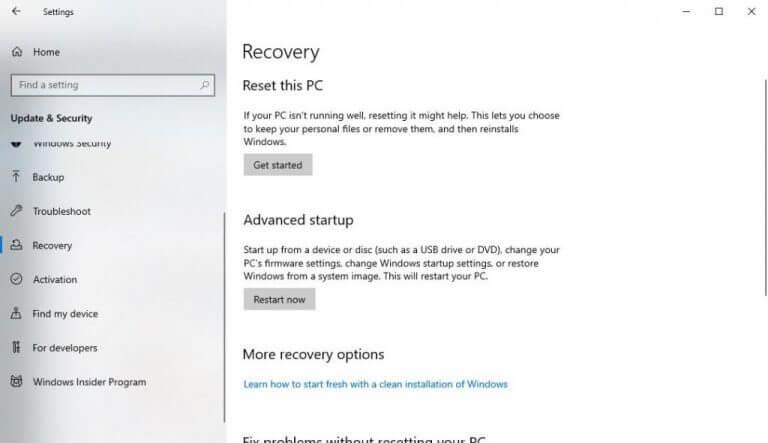
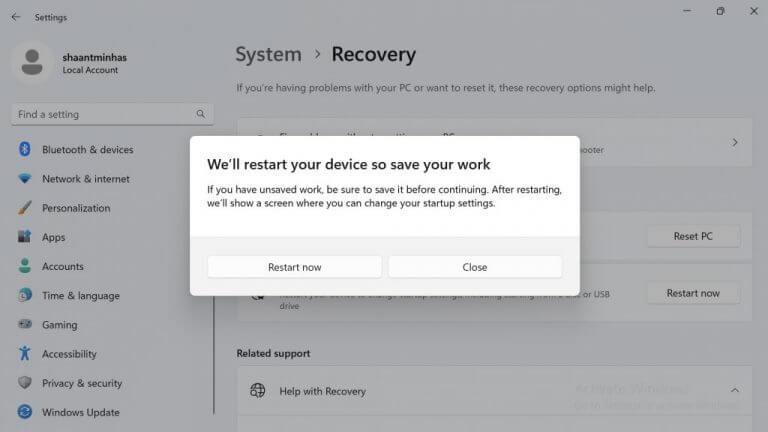
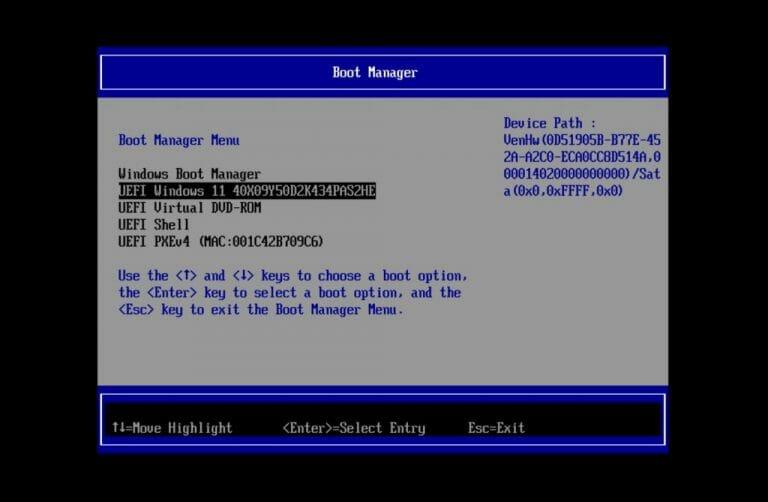



-on-windows-11-and-the-web.jpg)